【デモサイトあり】Lightning ProはG3へ進化。使い方、カスタマイズ例、制作事例をお伝えする
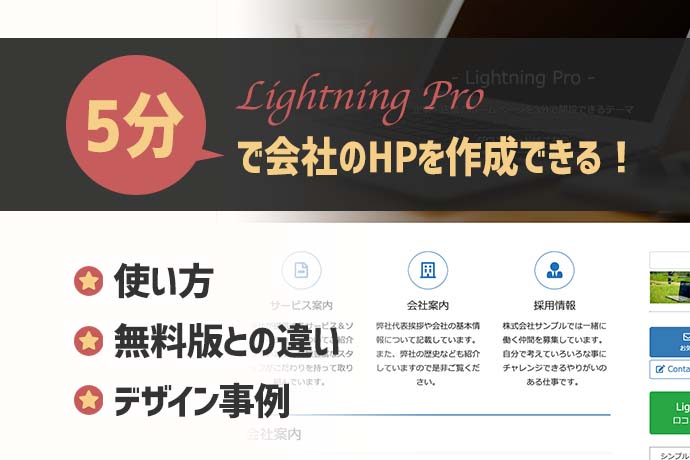
| テーマ名称 | Lightning G3(元はLightning Pro) |
|---|---|
| 総評 | 低コストでコーポレートサイトを作りたい人に最適。WordPressをインストール後、1時間もあれば見栄えがよく信頼感のあるビジネスホームページを作成できます。 |
| 初心者 | デザインも機能もシンプル。設定が必要な箇所が少なく、カスタマイズが苦手な人でも、公式サイトで配布中のデザインデータを利用すれば、簡単に自社のホームページを作成できるはずです。 |
| ジャンル | コーポレートサイト(企業サイト/会社の名刺代わりのサイト) |
| ライセンス | 制限なし(購入者のサイトなら) |
| 値段 | 9,900円(税込み)<サブスクリプション型> |
| 公式)購入サイト | 今すぐLightning G3を手に入れる |
| デモサイト |
これらに比べて、Lightning G3は「9,900円」。
会社や事業用のホームページに使えるWordPressのテーマはないかな?
そんなあなたに最適のテーマがここに。
その名は「Lightning G3」。
もともとは「Lightning Pro(ライトニング プロ)」という名称でしたが、さらに機能を強化、使いやすさも増し、名前を「Lightning G3」に改めました。
「Lightning G3」を利用すれば、以下のような業種のホームページがなんと「5分」で作成可能。
- 一般ビジネス
- 中小企業・個人事業
- スクール・塾
- 士業
- 介護
- 建築事務所
本当でしょうか?
WordPressのテーマは他にもいろいろあります。
でも、多くがブログやアフィリエイト用。コーポレートサイト用に適したテーマを見つけるのはなかなか大変。
コーポレートサイトとは事業を案内することが目的の「企業の名刺代わり」になるサイトのこと。
Lightning G3ならシンプルで信頼感のあふれるコーポレートサイトを作れるという噂を耳にし、それが本当かどうか実際に使ってみました。
今回のこの記事でお伝えするのは以下の3点。
- 本当に簡単なの? Lightning Proの使い方
- お金を出す価値はあるの? 無料版Lightningとの違い
- どんなサイトが作れるの? Lightning Proの制作事例
ProからG3へ進化したLightningで何ができるのか?
Lightning G3を検討中のあなた、この時期にぜひ最後まで目を通し、確かめてみてください。
目次
Lightning G3とは? メリット/デメリット

「Lightning G3」ってどんなテーマ?
まずは、ざっくりと理解するため簡単にメリットとデメリットを紹介します。
Lightning G3 メリット
- 安い
- 企業・事業用HPに最適
安い
税込みで「9,900円」はわりと手を出しやすいお値段なのではないでしょうか。
テンプレートを使った簡単なホームページでも、まともな業者へ外注すれば10万円くらいはかかります。
WordPressの有料テーマも良質なものになると1万円を超えるものがほとんどです。
これらに比べて、Lightning G3は「9,900円」。
かなり安く企業サイトを作れることになります。
ただ、「安い = 質が悪い」では困りますよね。
実際にLightning G3を使って企業サイトを作ってみましたが、完成後のデザインを見ても安っぽさは感じません。
機能も企業サイトように不足がなく、コストパフォーマンスはなかなかのものだと言えます。
企業・事業用HPに最適
上でも言ったように、安いといっても機能的にはじゅうぶん。
コーポレートサイトを作るには不足のない機能が備わってます。
良質なテーマで見つかるのはブログやアフィリエイト向けの多機能なものが多いです。
Lightning G3は数少ない、コーポレートサイトの制作を想定したテーマ。
アフィリエイト、ブログ向けの余計な機能が削られているぶん、初心者さんでも使いこなしやすく、だれでも簡単にビジネス用のホームページが作れます。
Lightning G3 デメリット
- デザインがテンプレートっぽい
- 継続課金
デザインがテンプレートっぽい
オリジナリティにこだわりたい人には、「いかにもテンプレート」なデザインに物足りなさを感じるかもしれませんね。
ただ、コーポレートサイトにとって、もっとも重要なのは見やすく使いやすいことです。
そもそもコーポレートサイトに奇抜なデザインを求めている人は少ないので、Lightning G3のシンプルなデザインでもじゅうぶんな場合が多いと思います。
デザインについては、この記事の後半でじっくり語りつくす予定です。
継続課金
Lightning G3の値段、9,900円(税込み)は、他の有料テーマと比較すると安いです。
でもこの値段が、サブスクリプション型の継続課金であることに注意しましょう。
Lightning G3では、最新バージョンを使うため継続的に年ごとの課金が発生します。
いつまでも旧バージョンを使い続けるつもりの人は、課金しなくても大丈夫です。
ただ、WordPressのテーマはどれも「新機能への対応」と「セキュリティ効果の向上」を目的に、常に最新バージョンの使用が勧められています。
会社のホームページとなると特にセキュリティへ意識を高め、ハッキングやウイルスへの感染を防ぐための対策が求められます。
ホームページの安全性を保ちたい人には、年ごとに支払いを更新し最新バージョンを使うことがおすすめです。
Lightning G3 どんなサイトが作れるの?
本当に簡単にコーポレートサイトが作れるの?
どんなデザインが作れるの?
試してみました。
カスタマイズの前後のサイト事例と一緒にカスタマイズの方法もお伝えします。
カスタマイズ ビフォー/インストール直後の見本あり
テーマをインストールした直後のデザインです。
なにも手を加えていない状態でも、なんとなく企業らしいホームページに見えますね。
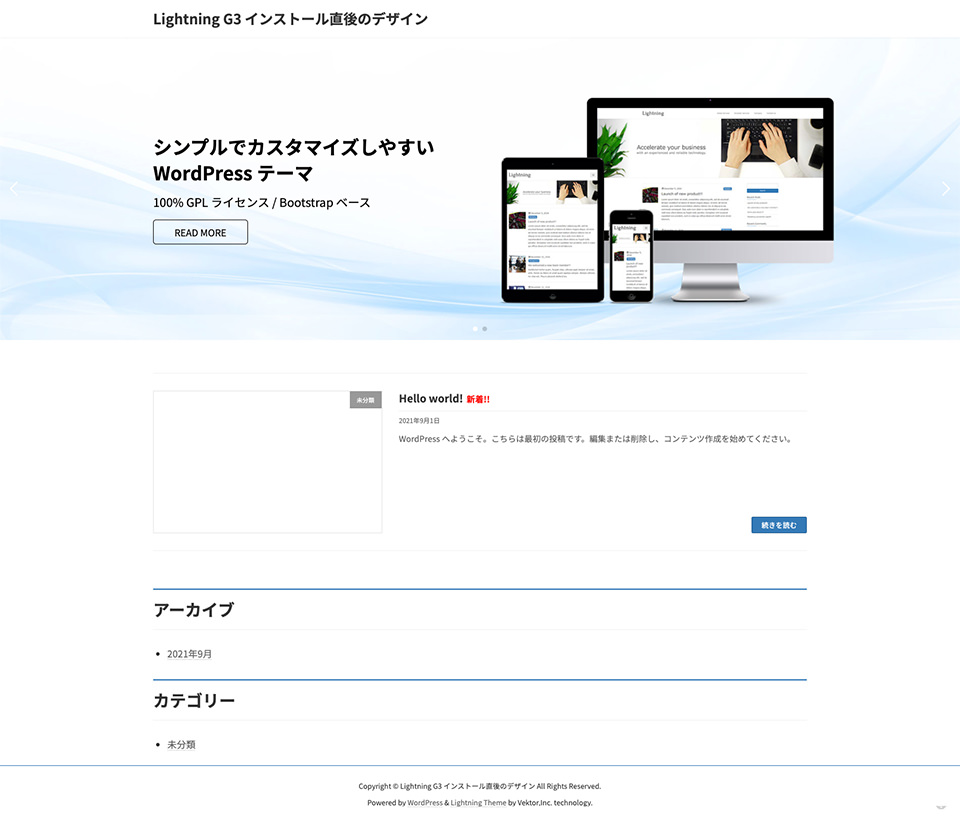
もちろんこのままではまだ公開できるクオリティにはなってません。
細かくデザインを調整しながらコンテンツを入れていくのですが、クイックスタート用のデザインデータを利用すると、その手間を一気に減らすことができます。
デザインデータとは?
デザインデータを利用すれば、爆速でビジネスサイトを立ち上げられます。
デザインデータには、テーマ・推奨プラグイン・コンテンツデータなどをインポートするためのデータを含み、インポートすると、初期設定とカスタマイズを8割くらい終えた状態からホームページの開設準備が始められます。
利用可能なデザインデータは、以下の6種類(1200円〜4980円)。
- ビジネス全般(2種類)
- スクール・塾
- 士業
- 介護
- 建築事務所
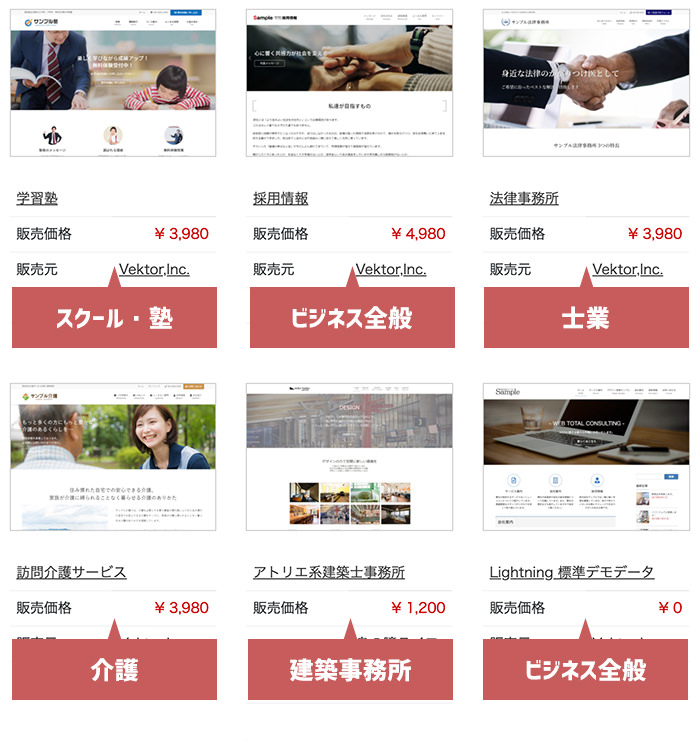
これらのコンテンツデータをインポートしたら、あとはテキストと写真を入れ替えるだけ。
プロが作ったのと同じクオリティのサイトが完成します。
初心者さんでも簡単ですね。
カスタマイズ アフター/カスタマイズ後の見本あり
今回は、無料のデザインデータを使ってみました。
実は、クイックスタート用に無料のデザインデータも配布されています。
それを使ったデザインが以下です。
WordPressをインストール後、5分あればこのクオリティのサイトが誰にでも作れます。
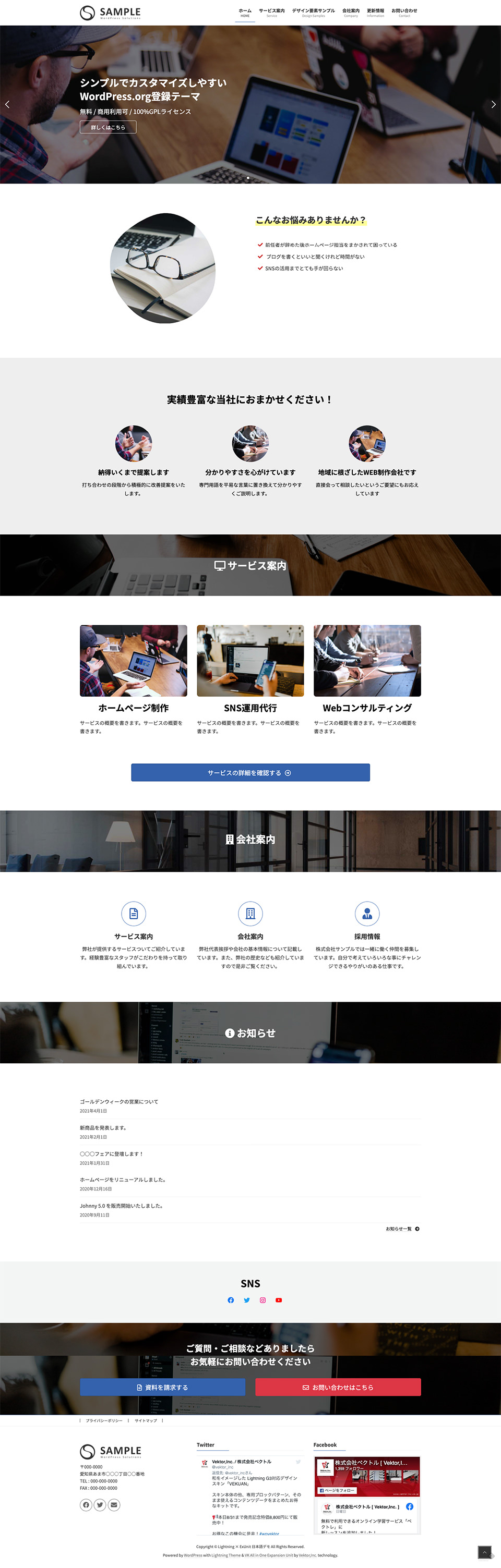
ここから自分用の文章と画像を差し替えていけば、御社のホームページが完成します。
すべてのカスタマイズはWordPress管理画面のカスタマイザーから可能なので、知識やスキルがなくても大丈夫。
カスタマイザーを使うと、デザインの変化を画面上でリアルタイムに見ながら各種設定が行なえます。
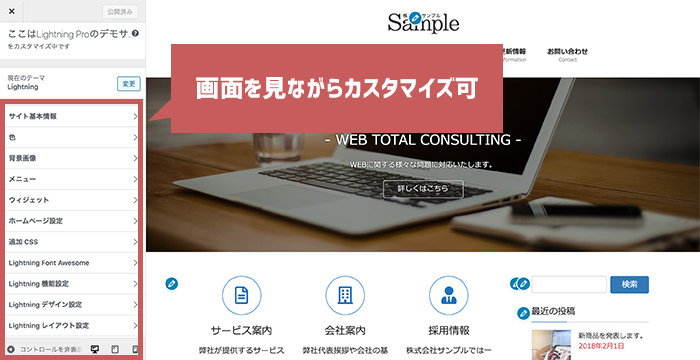
例えば、トップページのメイン画像。写真が入れ替えられるのはもちろん、写真の上のキャッチフレーズを変えるのも難しくありません。
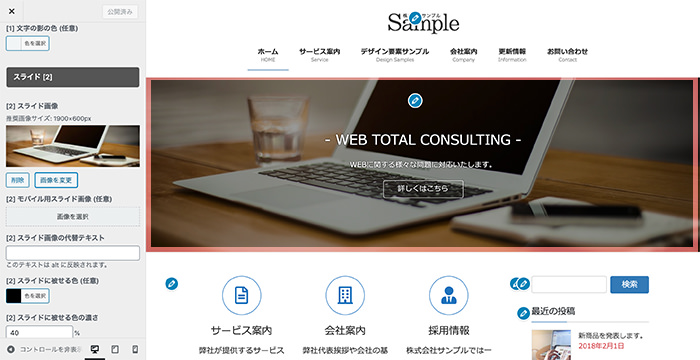
ページの最上部に電話番号やお問い合わせボタンを置くのは、コーポレートサイトで定番です。
でも、これが簡単にできるテーマが意外と少ないんですよね。Lightning G3ならできます。
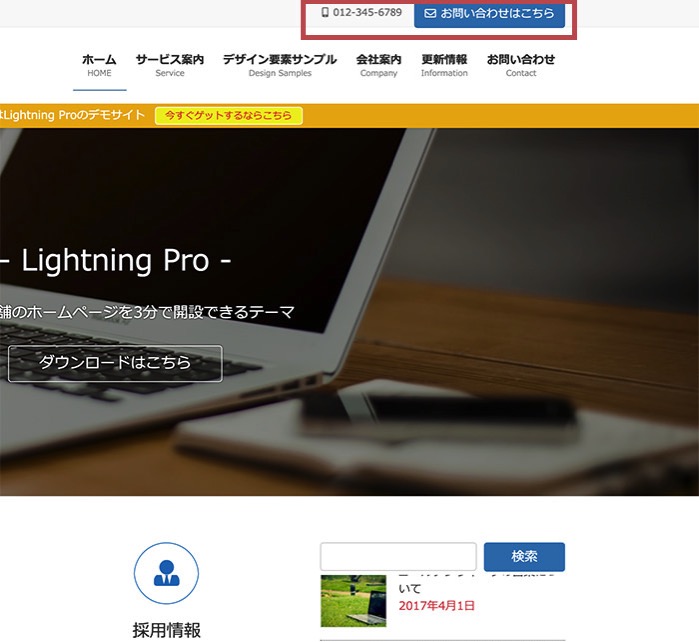
細かいところでは、以下のようなキャンペーン情報を入れることもできます。
小さくて、見てもらえないようなところではあるのですが、サイトのメニュー下はわりと目が行くところ。クリックしてほしい、最新の特別なニュースを掲載するのに使えます。
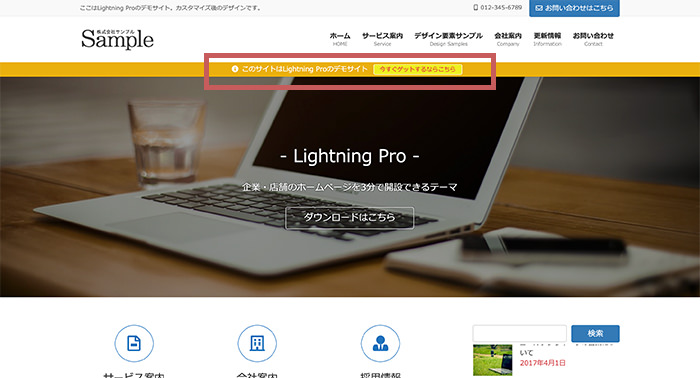
あとは、サイドバーの位置を左右で入れ替えたり、
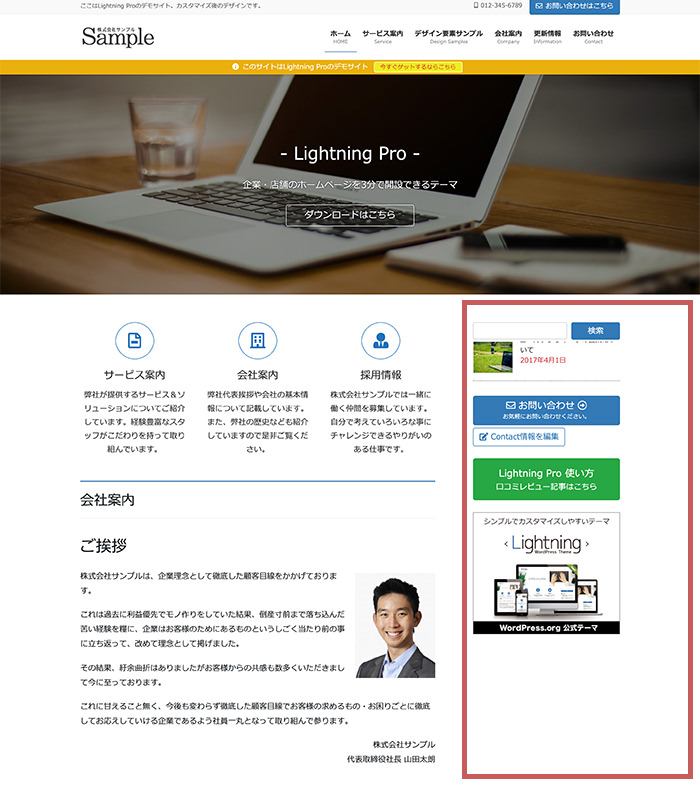
このような、アイコンとテキストを横並びで表示する「PR ボックス」の中身を編集したり、
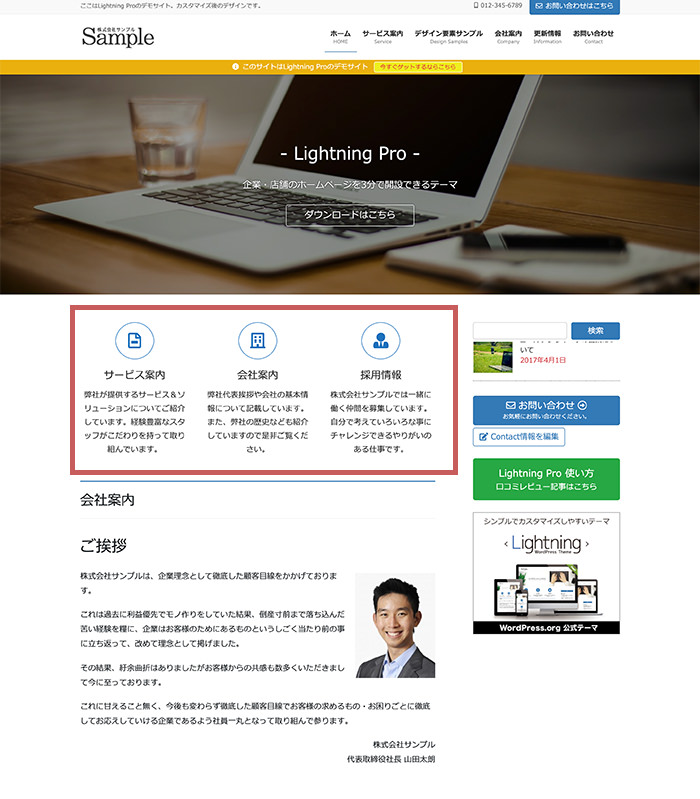
だいたい目で見て変更したいところは、ほぼカスタマイザーから手を加えられます。HTML/CSSを使う必要がないので初心者さんでも困りません。
ちなみに記事のデザインはこんな感じです。

記事の見本にある見出しやリストブロックなどのデザインパーツは、WordPress編集画面Gutenbergに対応済み。
以下のようにブロックを利用するだけなので、ここでもHTML/CSSを使う必要がありません。初心者さんでも見栄えの良い記事が書けます。
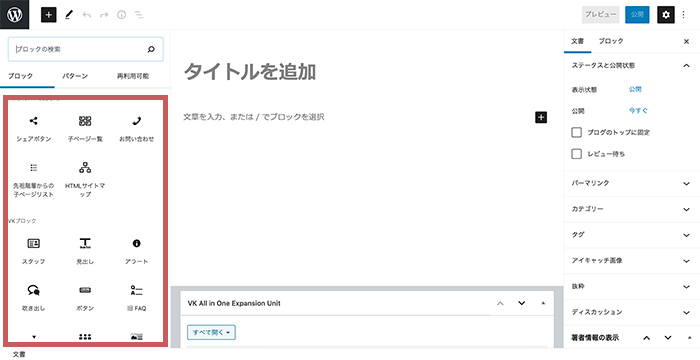
有料版を買ったほうがいいの? 無料版Lightningとの違い
有料版のLightning G3は、無料版と比較してもちろんメリットが多いです。
デザインの選択肢が増え、企業サイトの運営に役立つ機能がさらに多く使えます。
以下は、有料版だけに付いてくる機能の一覧です。
| Media Post | 記事の一覧表示を好みの形式に変更できる |
|---|---|
| セクションベース設定 | サイトの背景に色や画像を設定した時のセクションベースを設定できる |
| ページヘッダーカスタマイズ | ページ上部のタイトルに背景画像を設定できる |
| ヘッダー透過 | ヘッダー部分を透過させられる |
| フォント切り替え | フォントにGoogleフォントを設定しフォントの選択肢を増やせる |
| 見出しデザイン変更 | 見出しデザインの選択肢を増やせる |
| 固定ナビゲーション | スマホデザインで画面最下部に固定メニューを表示できる |
| PR コンテンツウィジェット | 見出し・画像・説明・リンクボタンを組み合わせたPRコンテンツを作成できる |
| Google タグマネージャー | Googleタグマネージャを簡単に設定できる |
| フッターコピーライトカスタマイズ | フッターのコピーライト表記を簡単に編集できる |
| フッターカラー・背景画像指定機能 | フッターのデザインをカスタマイズできる |
| 拡張デザインスキン利用 | 利用可能なデザインの選択肢を増やせる |
専門用語が多く、どんな機能なのかイメージしにくいですよね。
以下に上記の一覧から3つほどピックアップしてみました。
Media Post/記事の一覧表示を好みの形式に変更できる
例えば、カード型レイアウトか
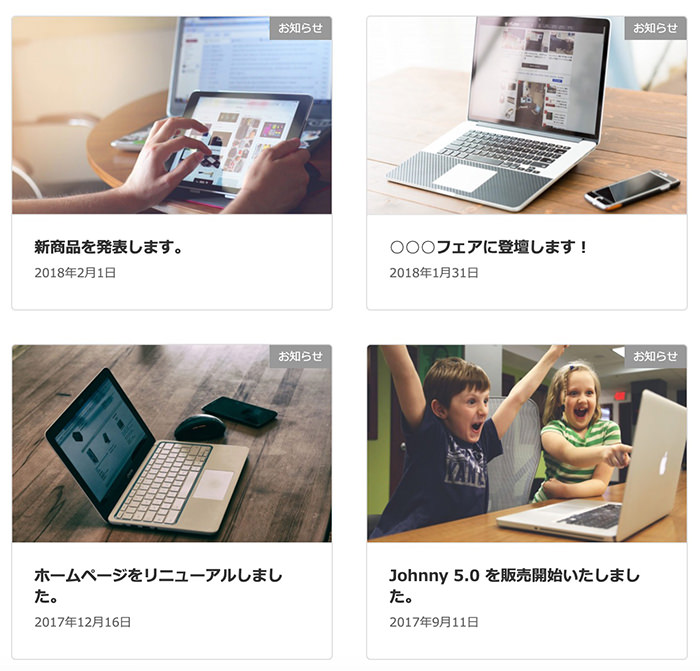
テキストだけの表示だけかを選べます。
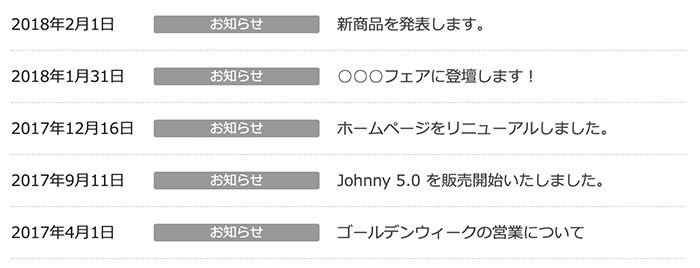
ブログのように内容が重要になってくる記事だと先のカード型がいいでしょう。
一方で、会社のホームページによく見られる、単なるお知らせを並べるだけなら、わざわざ大きなスペースを取る必要はありません。テキストだけの見せ方で十分です。
セクションベース設定/サイトの背景に色や画像を設定した時のセクションベースを設定できる
セクションベースとは、以下のようなコンテンツの外側のエリアのことです。
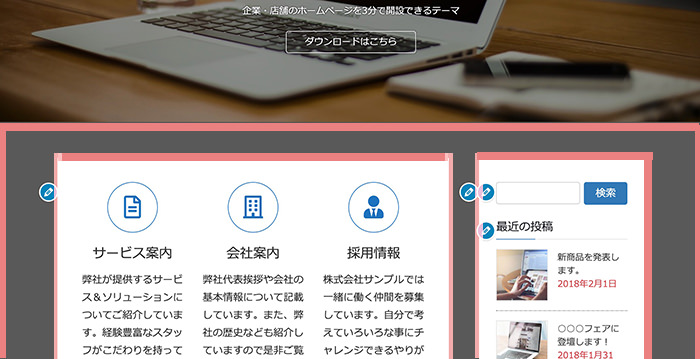
背景とコンテンツの境界を目立たせたい場合にセクションベースをいじくります。
ページヘッダーカスタマイズ /ページ上部のタイトルに背景画像を設定できる
この部分に画像を置いているサイトをよく見かけますよね。
なにげない工夫ですが、ページの見た目をワンランクアップしてくれます。
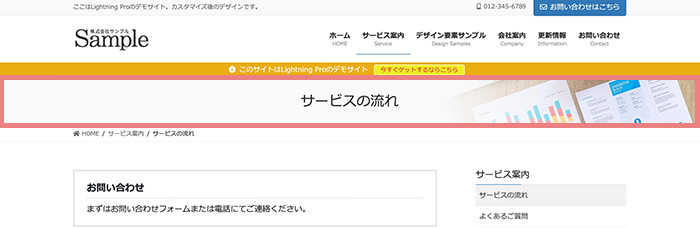
有料版には「VK Blocks Pro」も付いてくる
VK Blocks Proは、記事を書くときのブロックを増やすためのプラグインです。
基本は無料で使えますが、Lightning G3の購入者には特別なブロックの使用が特典として与えられます。
以下が、インストールすると投稿画面に加わるブロックです。
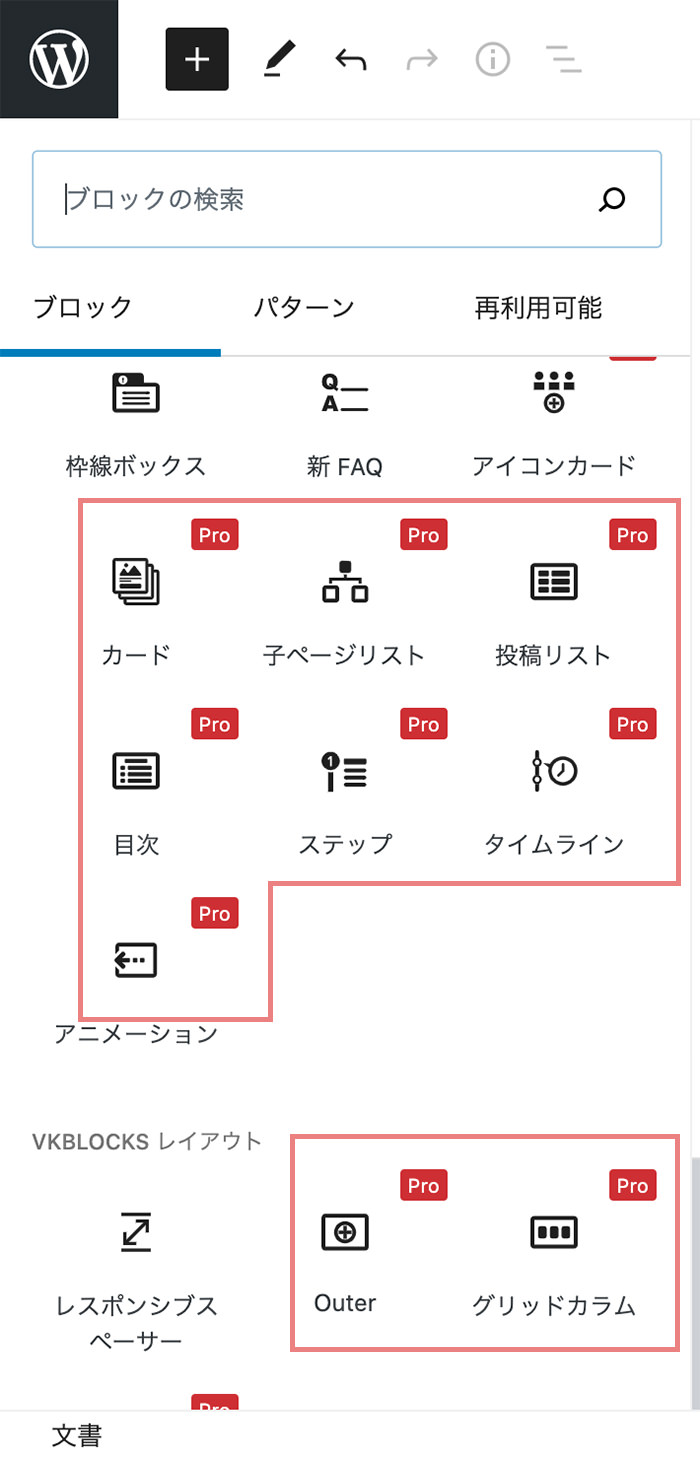
これだけブロックが揃っていれば、ブログを更新するときはもちろん固定的な情報を掲載するページやランディングページの作成にも困りません。
このように有料版には、デザインの選択肢を増やしてくれる機能が備わり、「VK Blocks Pro」までも付いてきます。
会社の顔となるホームページが安っぽく見えると、会社の信頼性を損ねる恐れがあります。
有料版のほうがデザイン性を向上させやすいので、コーポレートサイトを予定している人にはメリットが大きいはずです。
Ex Unitとは?
Lightning G3を検討中、「Ex Unit」という言葉を見聞きしませんでしたか?
Ex Unitは無料の機能拡張プラグインで、Lightning G3を一緒に使うとコーポレートサイトに役立つ機能がさらに使えます。
これは、Ex UnitをインストールするとWordPress管理画面に加わる専用の設定画面です。
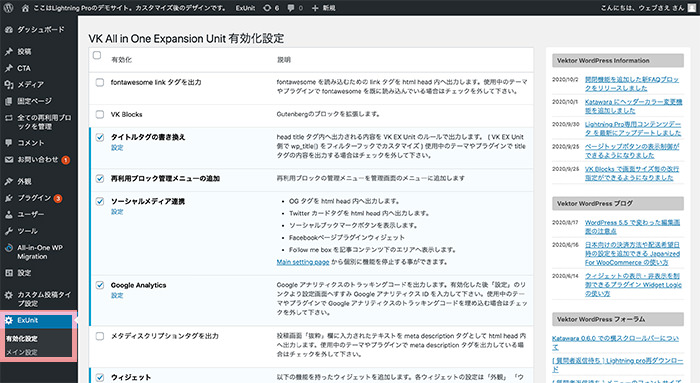
ここから、CTAのデザインを設定したり、
CTAとは、「Call To Action(コールトゥアクション)」の略語で、サイト訪問者を行動させるための仕掛けのこと。売上に大きく影響を与える部分です。
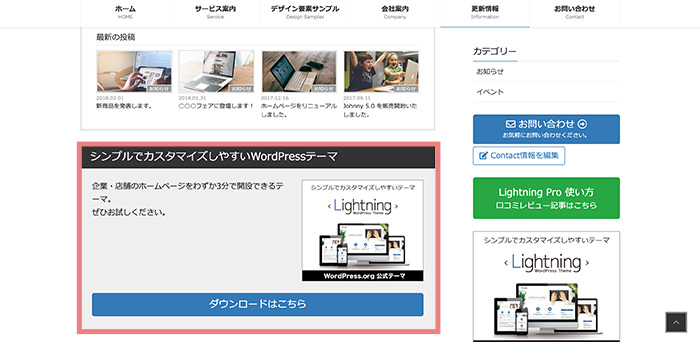
バナー広告の表示設定を変更できたり。
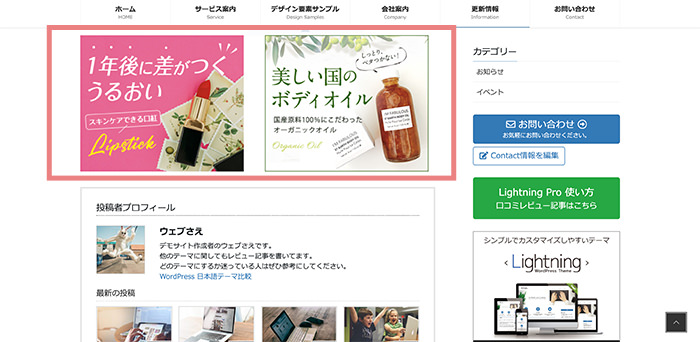
他には、トップページのtitleタグの変更やfacebook、twitter、はてなブックマークなどのSNSとの連携機能を利用するための設定などが、Ex Unitでできます。
Lightning G3とぜひ一緒に利用したいプラグインです。
Lightning G3 SEOの効果は?
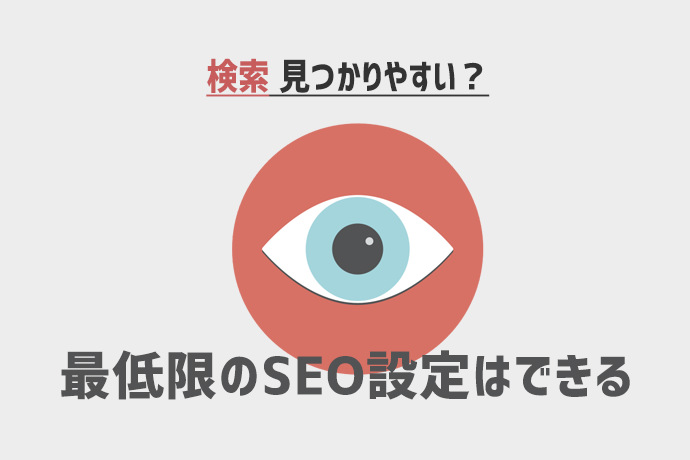
個人的には、それほど強くない印象です。
- 記事ごとのnoindex設定
- title/meta descriptonの設定
- OGPの設定
こうした最低限の設定はできますが、これだけでアクセスを大きく増やすくらいのSEOの効果は得られません。
せいぜい会社名で上位表示ができるくらいではないでしょうか。
といっても、SEOの上位表示でもっとも重要なのはコンテンツの質と量です。
以下のページでは、「SEOに強い」と言われているテーマを特集していますが、たとえこうしたテーマを使ったとしても、コンテンツが悪ければ順位は上がりません。
Lightning G3自体にSEOに不利な要素があるということではないのでご心配なく。
まとめ: Ligtning Pro 個人的口コミ評価
企業サイトを手軽に作りたい人にはベストなテーマだと思いました。
最近は、企業と取引を開始する前、お店へ足を運ぶ前にかならず会社名・店舗名で検索します。
そのときに出てこない会社・店舗は存在していないのと同じに扱われます。
そうかといって、何十万円もかけて外注したり、何時間もかけて自作したりするつもりはない、そんな人も多いでしょう。
会社名・店舗名で検索したときにヒットする名刺代わりのサイトがあればいい。そんな人に重宝するテーマです。
読み終わったらシェア!










